Cuando crea numerosas listas para segmentar sus contactos, puede agregar a un contacto individual a todas las listas que desee. Si envía un correo electrónico a varias listas y un contacto aparece en más de una, de forma automática evitamos que reciba copias duplicadas de su correo electrónico. También contamos con medidas de seguridad para evitar que agregue direcciones de correo electrónico duplicadas en su cuenta, cuando añada o importe contactos.
Incluso con estos procesos, aún es posible que un contacto reciba numerosas copias de un correo electrónico. Aquí veremos algunas causas posibles y cómo puede solucionarlas:
Definimos a un contacto en función de su correo electrónico y no su nombre. Si la misma persona se suscribió numerosas veces en su lista mediante distintas direcciones de correo electrónico (leigh.grammer@gmail.com, lgrammer@outlook.com, etc.), se procesan como contactos diferentes. Si envía un correo electrónico a una lista, o a múltiples listas, que incluyen las diferentes variedades de direcciones de correo, cada una de las direcciones recibirá una copia de su correo electrónico.
Para evitar que el mensaje de correo salga más de una vez en el mismo envío, borre los contactos duplicados de su lista. Puede borrar el contacto adicional o combinar la información en un solo lugar.
Después de enviar un correo electrónico a una lista, siempre tiene la opción de copiarlo y volver a enviarlo. Si envía una copia a una nueva lista, y un contacto es parte de la lista original y la lista nueva, recibirá dos copias del mismo correo electrónico.
Para evitar esto, utilice la función Resend (Reenviar) para enviar el correo electrónico a una nueva lista. Si un contacto recibió el primer correo electrónico y, además, es parte de la nueva lista, no recibirá el correo por segunda vez.
Puede crear su propia prueba A/B para ver cómo funciona todo en su correo electrónico durante la interacción con su audiencia y utilizar los resultados para aumentar la tasa de apertura. Si envía un mensaje de correo a su lista "A" y luego lo copia y lo envía a la lista "B", se enviarán mensajes duplicados a un contacto que esté en ambas listas.
Para evitar que el mensaje de correo duplicado salga, compare ambas listas de contactos y elimine los contactos duplicados en una de las listas.
| ¿Sabía que…? Cuando utiliza nuestra función Subject Line A/B Test feature lista (Prueba con Línea de asunto A/B), sus contactos de la lista A y de la lista B nunca recibirán el mismo correo electrónico y nunca habrá un contacto que esté presente en ambas listas. |
Si su contacto tiene varias direcciones de correo y configura sus mensajes de correo para que se reenvíen automáticamente de una a otra dirección, verá el mensaje de correo en ambas cuentas de correo electrónico si usted envía el correo a la dirección con la opción de reenvío habilitada.
Si su contacto no está seguro de tener la opción de reenvío automático, sugiérale que revise el pie de página de cada correo electrónico o pídale que le envíe los dos correos a usted. La dirección de correo electrónico a la que envió el correo originalmente se encuentra en el pie de página en la parte inferior del correo y no se modifica cuando el correo se reenvía. Una vez que su contacto sabe qué cuenta revisar, puede inhabilitar la función de reenvío.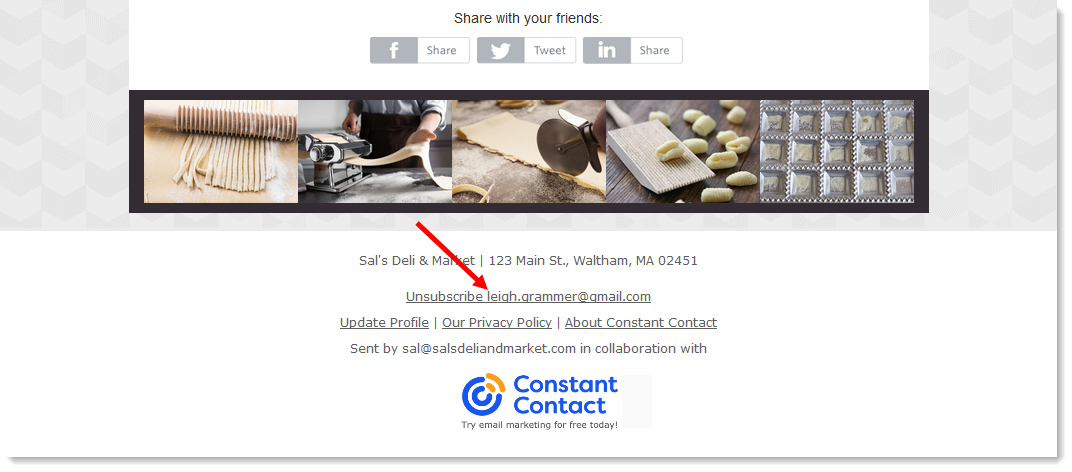
La mayoría de las veces, el servidor o el cortafuegos del contacto es la razón por la que están recibiendo correos electrónicos duplicados. Por desgracia, cuando este es el caso, no hay nada que usted como remitente pueda hacer, pero podemos seguir investigando por usted.
| Importante: antes de ponerse en contacto con el servicio de asistencia, deberá obtener el encabezado del mensaje de cada uno de los correos electrónicos problemáticos. Las cabeceras de los mensajes nos permiten ver cualquier patrón o mensaje de error que pueda arrojar algo de luz sobre la causa del problema. Haga clic aquí para ver las instrucciones. |
Copyright © 2021 · Todos los derechos reservados · Constant Contact · Privacy Policy